Advanced Gutenberg Review PROS & CONTRAS (2021) | Agregar mejoras al editor Gutenberg
Publicado: 2018-10-17El editor visual actual de WordPress no ha tenido muchos cambios a lo largo de los años y se ha mantenido prácticamente igual. Por eso, muchos piensan que es hora de un cambio.
El editor visual actual requiere que utilicemos códigos cortos y HTML para que las cosas funcionen. Pero a partir de la versión 5.0 de WordPress se introducirá un editor mejorado y renovado llamado Gutenberg.
Una vez que se lance WordPress 5.0, Gutenberg será el editor predeterminado. Aún tendrá la opción de instalar el editor clásico si lo desea o si tiene problemas de compatibilidad.
Gutenberg todavía se encuentra en su versión beta (en el momento de escribir esto) y, de acuerdo con las características que se introducen, es más que una actualización estética. Gutenberg cambiará por completo la experiencia de edición al pasar a un enfoque de contenido basado en bloques .
Cualquier cosa que cree, ya sea texto, párrafo, video, incrustación, botón, widget o imagen, será un bloque dentro de Gutenberg. Esencialmente, Gutenberg reemplaza el campo de edición único del editor actual de WordPress TinyMCE con muchos "bloques" individuales.
Estos bloques le permiten crear diseños más complejos que los permitidos en el editor de WordPress actual. Gutenberg tiene como objetivo eliminar la necesidad de constructores de páginas para la mayoría del contenido "estándar".
Pero cuando se trata de crear páginas más complejas, como una página de destino, probablemente será mejor que utilice la flexibilidad que ofrecen los creadores de páginas.
Desde esta noticia, los desarrolladores / agencias de WordPress han comenzado a adaptar la compatibilidad de sus complementos y temas hacia Gutenberg.
Si necesita un complemento que no solo haya adoptado Gutenberg, sino que también ayude a mejorar su experiencia con él, Advanced Gutenberg es una excelente opción.
Este complemento incluye un montón de funcionalidades útiles y efectivas que llevan a Gutenberg Editor al siguiente nivel. En esta revisión de Advanced Gutenberg, intentaré cubrir todo lo que necesita saber sobre el complemento Advanced Gutenberg.
Revisión avanzada de Gutenberg
Antes de instalar y activar el complemento Gutenberg avanzado, debe asegurarse de haber instalado y activado el complemento Gutenberg predeterminado en su sitio.
El complemento avanzado de Gutenberg proporciona las características y funcionalidades que faltan en el complemento predeterminado. Se hizo para mejorar el rendimiento y la capacidad de Gutenberg Editor. Fue desarrollado por gente de JoomUnited.
Advanced Gutenberg le proporciona bloques adicionales y avanzados, galería mejorada, controles de editor y la capacidad de aplicar CSS personalizado. También le permite administrar los roles de los usuarios y restringir los controles para cada usuario .
Después de instalar y activar el complemento Advanced Gutenberg, tendrá un nuevo menú en su panel de WordPress. El complemento consta de cuatro secciones. Estos son Perfiles, Configuración, Estilos personalizados y Traducción .
# 1. Perfiles
La gestión de perfiles de usuario es una característica poderosa que ofrece el complemento Advanced Gutenberg. Con la función de perfiles, puede establecer reglas, permisos o incluso restricciones para roles de usuario específicos o incluso para un usuario específico.
De esta forma, puedes controlar completamente el acceso a varios bloques o herramientas de edición por parte de cada usuario. Le permite controlar con precisión a qué tienen acceso los usuarios individuales cuando crean contenido con Gutenberg.
Básicamente, un "perfil" es un conjunto de permisos a los que las personas pueden acceder a los bloques. Luego, puede aplicar perfiles a roles de usuario completos o nombres de usuario específicos.
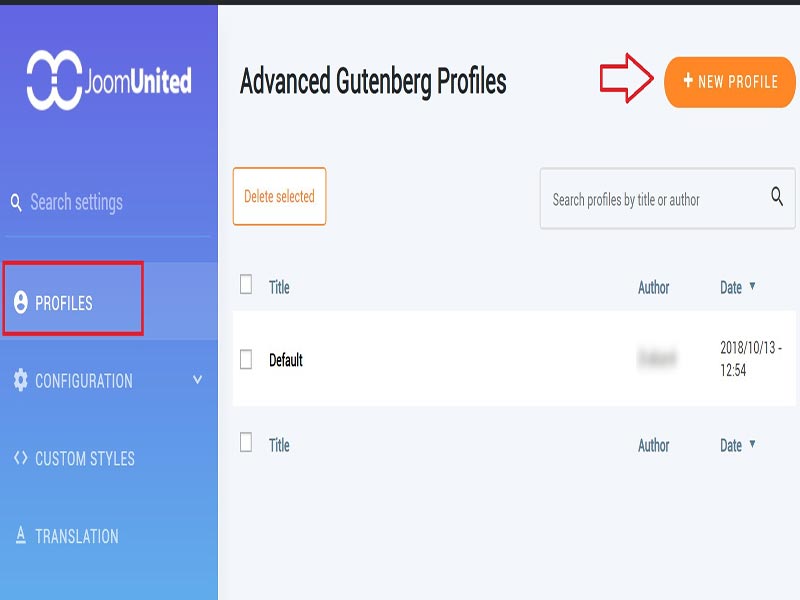
Para beneficiarse de esta funcionalidad, navegue a Gutenberg avanzado> Perfiles desde su panel de WordPress para obtener acceso a los Perfiles de usuario. Aquí puede encontrar la lista de perfiles creados previamente que puede editar simplemente haciendo clic sobre el perfil en particular.
También puede crear un nuevo perfil utilizando el botón Nuevo perfil que se encuentra en la parte superior. Luego, en la pestaña Lista de bloques , puede habilitar / deshabilitar el acceso de cada bloque.
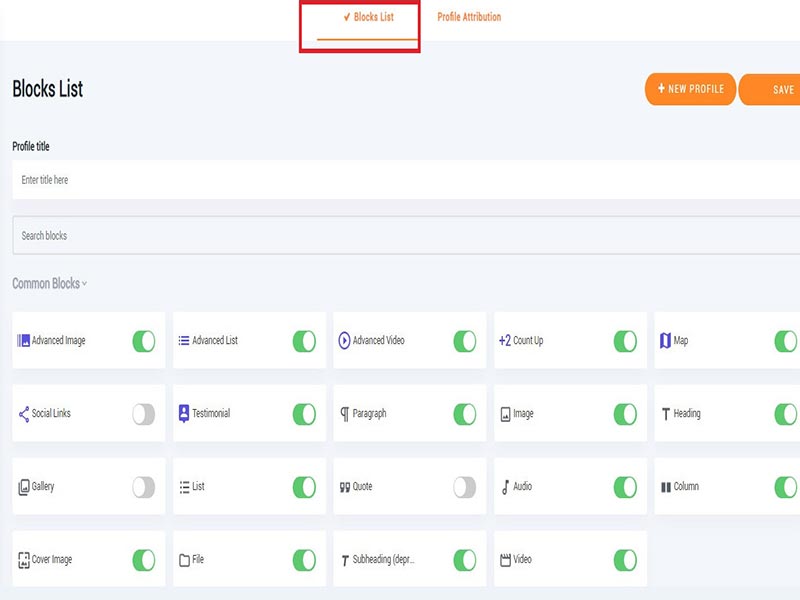
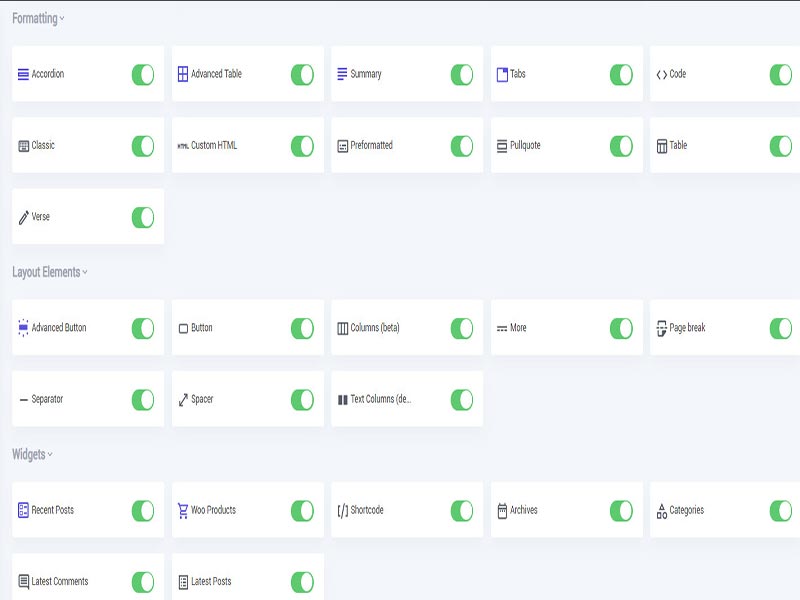
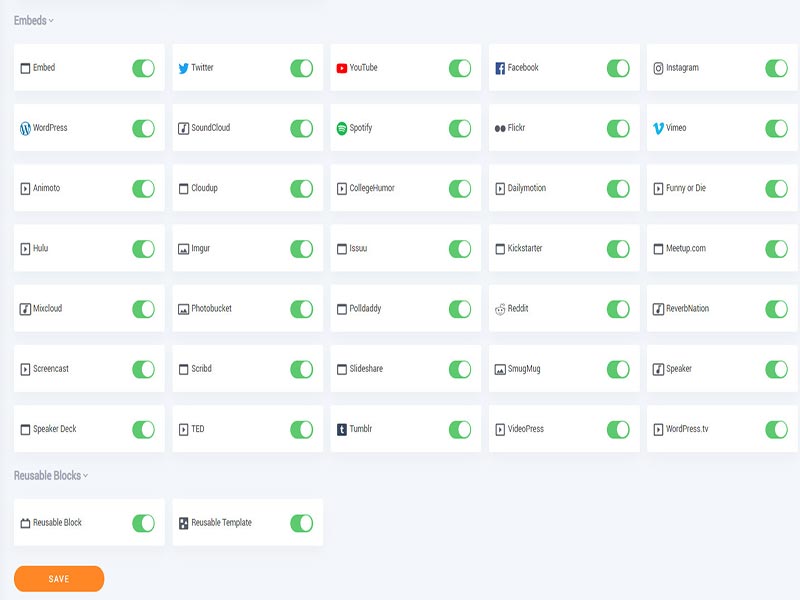
A continuación, en la pestaña Atribución de perfil , puede asignar un título a su perfil. Desde allí también puede activar este perfil para los usuarios o roles de usuario específicos. Una vez que haya terminado, presione el botón Guardar y se guardará su perfil creado.
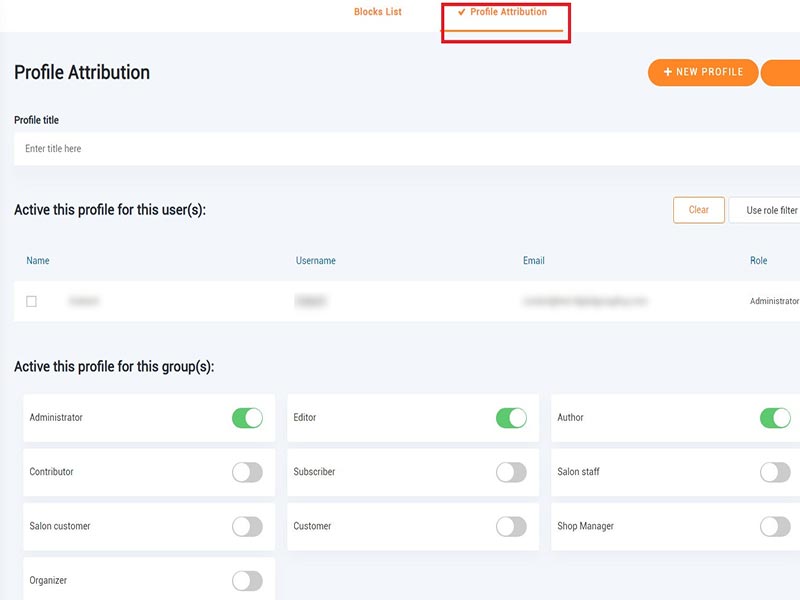
Esta función es útil para controlar el acceso a su sitio. Y no tiene que usarlo solo como control de acceso. También puede ser útil para simplificar la interfaz simplemente ocultando bloques que nunca usa.
# 2. Configuración
Puede configurar los ajustes predeterminados asociados con los bloques mejorados empaquetados dentro del complemento Advanced Gutenberg. También hay algunas configuraciones generales que puede cambiar según sus necesidades.
Simplemente diríjase a Gutenberg avanzado> Configuración . Aquí, obtendrá algunas configuraciones generales relacionadas con la galería, las imágenes y los bloques.
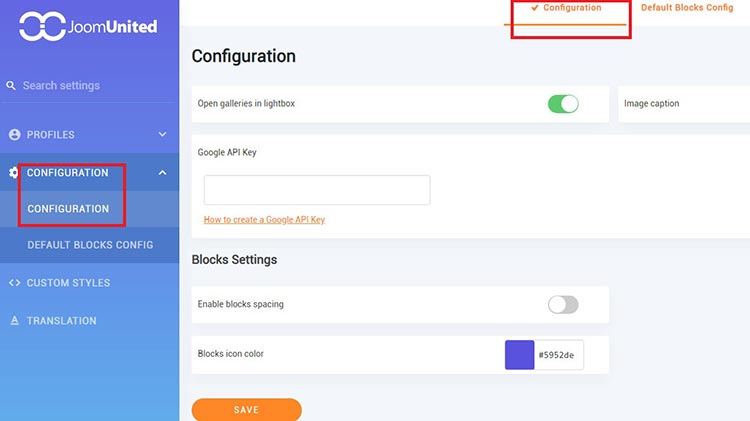
Si cambia a la pestaña Configuración de bloques predeterminados , obtendrá una pantalla muy bien organizada con una lista de bloques avanzados integrados en este complemento.
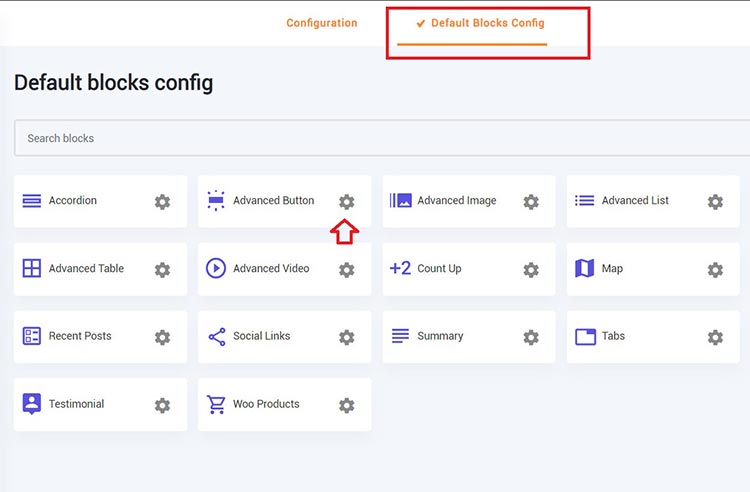

Puede hacer clic en el icono de engranaje junto al nombre de cada bloque para configurarlo. Esto abrirá una ventana emergente con varias opciones que puede cambiar y ajustar.
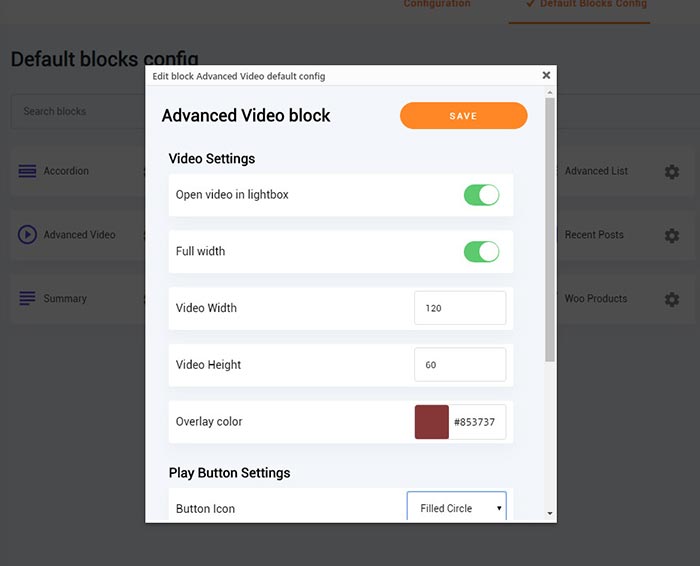
# 3. Estilos personalizados
La pestaña Estilos personalizados le brinda la posibilidad de agregar nuevos estilos o modificar los estilos prediseñados dentro del complemento Advanced Gutenberg. Para cada clase de estilo personalizado, puede establecer el color de identificación para distinguirlo del resto de clases.
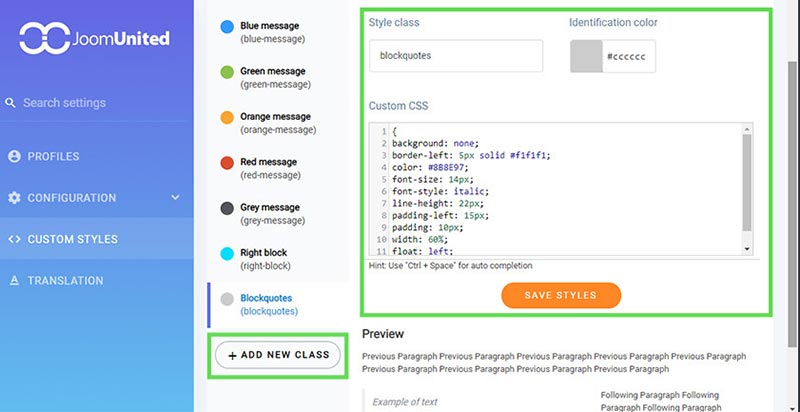
Además de esto, puede personalizar el CSS para cada clase y notar su efecto dentro de la sección Vista previa debajo.
# 4. Traducción
El complemento avanzado de Gutenberg le permite traducir este complemento a su idioma nativo. Puede acceder a la pestaña Traducción desde el menú Avanzado de Gutenberg.
¿Cómo funciona Advanced Gutenberg?
El complemento avanzado de Gutenberg ofrece algunos bloques adicionales y mejorados. Estos bloques mejoran su experiencia de creación de contenido dentro de Gutenberg Editor.
Para acceder o agregar estos bloques simplemente haga clic en el ' ' icono en su editor de publicaciones.
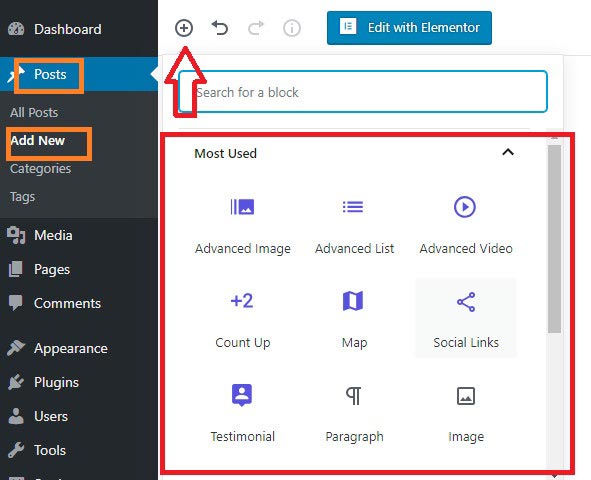
Advanced Gutenberg ofrece una experiencia única para cada creador de contenido. Puede crear varios perfiles de usuario, activar / desactivar algunas de las herramientas del editor, aplicar perfiles a uno o varios usuarios o roles de usuario, y exportar / importar perfiles de usuario de un sitio web a otro.
Viene con un bloque para mostrar sus últimas publicaciones y sus últimos productos de WooCommerce. Se incluyen varios diseños, como cuadrícula de publicaciones / productos, formato de blog, formato de control deslizante.
El complemento también viene con la mejora predeterminada del administrador de galería de WordPress , como agregar una caja de luz a las imágenes de la galería y mostrar títulos de imágenes.
Varios bloques se mejoran con Advanced Gutenberg:
- Resumen: genere un resumen automático basado en la estructura del título del contenido de Gutenberg
- Bloque de botones avanzado: cree botones con más estilos (desplazamiento, borde, relleno ...)
- Bloque de lista avanzada: cree listas con icono personalizado, color de icono, margen ...
- Separador avanzado con tipo, color, ancho
Al usar el bloque de video e imagen , tiene un control avanzado sobre la visualización de estos tipos de medios. Puede mostrar video remoto o local con el reproductor personalizable y tener muchas opciones de visualización.
Todo el contenido en pestañas y acordeones se puede editar visualmente, y usted conserva el control sobre los colores y el diseño desde la configuración del bloque de Gutenberg.
Resumen de la revisión avanzada de Gutenberg
El complemento avanzado de Gutenberg es una mejora del editor de Gutenberg . Proporciona bloques muy útiles y avanzados para mejorar su experiencia de creación de contenido. Además de esto, puede aplicar estilos personalizados y CSS sobre la marcha.
Lo que lo hace único frente a sus competidores es la capacidad de administrar perfiles y roles de usuario. Puede controlar y restringir completamente las herramientas del editor para varios usuarios.
Además, me gusta la opción de crear sus estilos personalizados y aplicarlos en Gutenberg. Debido a que Advanced Gutenberg es 100% gratuito, no arriesga nada al probarlo. Si ya está usando Gutenberg , considere darle una oportunidad a este. Otro gran complemento gratuito de bloques de Gutenberg es Getwid.
Si Gutenberg no es para usted, aún puede usar el complemento de creación de páginas como Elementor (Elementor gratis vs pago), Divi (Divi vs Beaver Builder), Beaver Builder (Beaver Builder gratis vs pagado), Oxygen, Brizy, Visual Composer (Visual Composer gratis vs pagado), WPBakery (WPBakery vs Visual Composer), etc.
Gutenberg avanzado
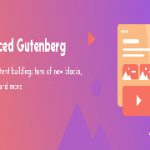
Pros
- Separador avanzado con tipo, color, ancho
- Bloque de lista avanzada
- Bloque de botones avanzado
- Mejora del administrador de galería
- Bloquear para mostrar sus últimas publicaciones
- Integración con WooCommerce
